AQUOS zero
オンラインマニュアル
データ使用量
手順
ホーム画面でお気に入りトレイを画面上部までドラッグ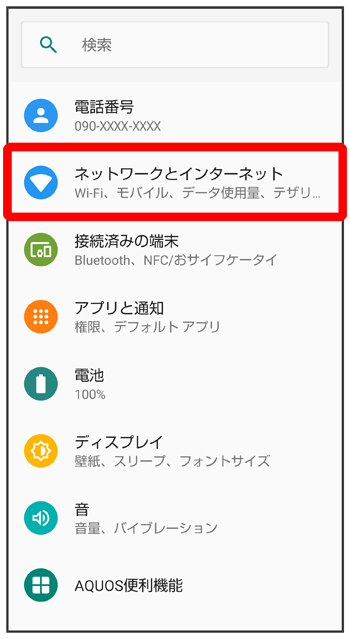
ネットワークとインターネット画面が表示されます。
手順
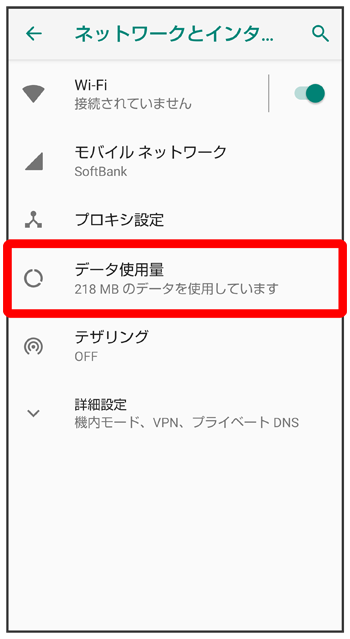
データ使用量画面が表示されます。
スクロール
関連情報
データ使用量利用時の操作
データセーバー機能を設定する
データ使用量画面で- をタップするたびに、有効(
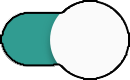 )/無効(
)/無効(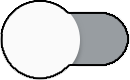 )が切り替わります。
)が切り替わります。
アプリごとに、データセーバー機能の対象外とするかどうかを設定する
データ使用量画面でアプリ名をタップ- アプリ名をタップするたびに、有効(
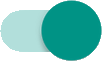 )/無効(
)/無効(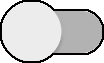 )が切り替わります。
)が切り替わります。
モバイルデータを利用するかどうかを設定する
データ使用量画面で
- をタップするたびに、有効(
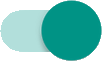 )/無効(
)/無効(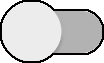 )が切り替わります。
)が切り替わります。 - 確認画面が表示されたときは、画面に従って操作してください。
データセーバー機能を設定しているときにデータの使用制限を許可するかどうかを設定する
データ使用量画面でアプリ名をタップ- をタップするたびに、有効(
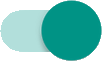 )/無効(
)/無効(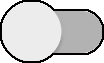 )が切り替わります。
)が切り替わります。
モバイルデータ使用量が警告容量に達したときに警告するかどうかを設定する
データ使用量画面で- をタップするたびに、有効(
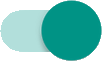 )/無効(
)/無効(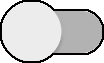 )が切り替わります。
)が切り替わります。 - 以降、使用中に警告容量に達したときは、ステータスバーに
 が表示されます。
が表示されます。
モバイルデータ使用量の上限を使用するかどうかを設定する
データ使用量画面で- をタップするたびに、有効(
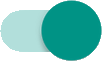 )/無効(
)/無効(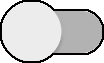 )が切り替わります。
)が切り替わります。 - 確認画面が表示されたときは、画面に従って操作してください。
- 以降、使用中に上限に達したときは、モバイルデータ通信を無効にした案内が表示されます。このときは、画面に従って操作してください。
Wi-Fiを使用したデータ使用量を確認する
データ使用量画面で
こちらで検索できます